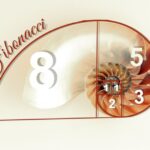FXトレーダーにとって、ラインを引くことは必須のスキルです。
トレンドラインを使いこなすことで、より確かなトレード判断ができ、利益を最大化するチャンスが広がります。
この記事を通じて、MT4を使ってトレンドラインを引く方法やその重要性について参考になれば嬉しく思います。
さあ、ライン分析の魅力的な世界に飛び込んでみましょう!
✔記事を書いている人の紹介。

トレードスタイルはスイングトレードです。1回に100-400PIPS取りに行きます。
典型的な負けトレーダーから、猛勉強し毎年トレード成績は向上中。
数年後フェラーリを買うことが目標。
✔こんな人におすすめな記事です。
- ラインを引く意味を知らない人
- ラインの引くポイントを知りたい人
- MT4でラインの表示の方法が分からない人
- MT4に興味がある人
✔この記事で分かる内容
目次
MT4とラインの基本知識
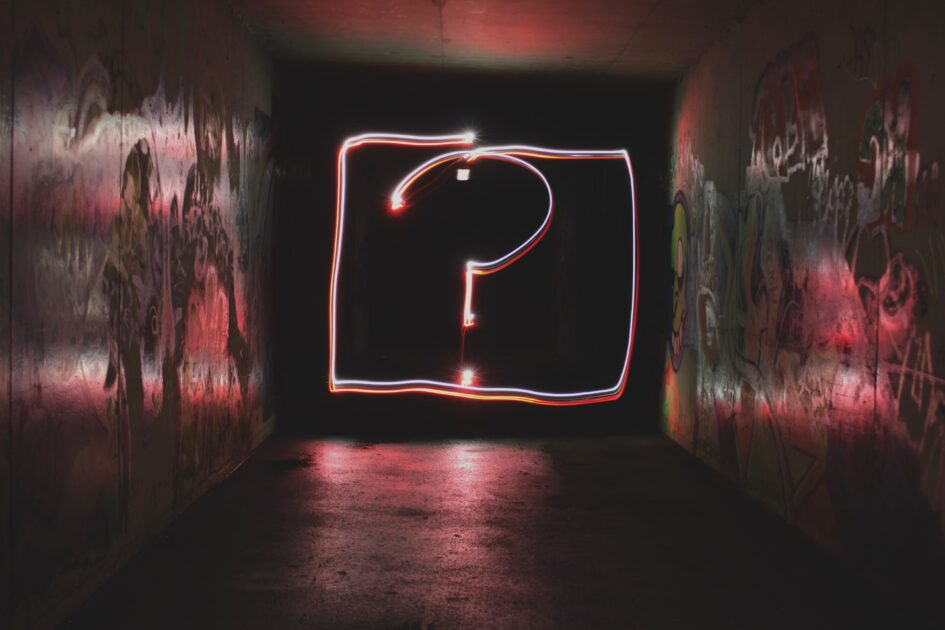
MT4とは何か?
✔MT4とは
実際のFX取引がMT4上で可能な他、チャート機能として プロレベルの高度なテクニカル分析が可能 です。
世界100カ国以上、4,000万人が使っていると言われています。
それほど、MT4の性能が高く、人気なことが分かります。
なぜラインを引くことが必要なのか?
トレンドラインは、チャート上に引かれる直線または斜線のことであり、価格の動きの方向性や傾向を視覚的に表現するために使用されます。
トレンドラインはトレーダーにとって貴重なツールであり、価格のサポートやレジスタンス、トレンドの転換点などを識別するのに役立ちます。
主に3のことを把握するために行います。
価格の方向性を把握するため
トレンドラインは価格の方向性を視覚的に表現するためのツールです。
価格が上昇トレンドにあるのか、下降トレンドにあるのかを把握することで、相場の傾向を判断することができます。
これにより、トレンドに沿ったトレード戦略を立てることができます。
サポートとレジスタンスのレベルを特定するため
トレンドラインは価格のサポートとレジスタンスのレベルを特定するのに役立ちます。
上昇トレンドの場合、トレンドラインは価格のサポートとして機能し、価格がトレンドラインに接触すると上昇する可能性が高くなります。
一方、下降トレンドの場合は、トレンドラインは価格のレジスタンスとして機能し、価格がトレンドラインに接触すると下落する可能性が高くなります。
トレンドラインを使ってサポートやレジスタンスのレベルを特定することで、エントリーポイントや利益確定ポイントを判断することができます。
価格の反転ポイントを見つけるため
トレンドラインは価格の反転ポイントを特定するのにも役立ちます。
価格がトレンドラインを突破すると、トレンドの転換や反転の可能性が高まります。
トレンドラインの突破や反発を確認することで、エントリーやエグジットのタイミングを判断することができます。
MT4でのラインの引き方

MT4で使用できるラインは主に4つあります。水平線・トレンドライン・チャンネルライン・垂直線です。
垂直線は私はほとんど使ったことはないです。
主に必要なのは水平線・トレンドライン・チャンネルラインだと個人的には思っています。
それぞれの簡単な使い方をご紹介していきます。
ラインの引き方の基本ステップ
手順⓵左上の「挿入」→「ライン」→「選びたいラインをクリック」

手順⓶バーから選ぶ方法

左から、垂直線、水平線、トレンドライン、チャネルライン。
この2つが主なやり方です。
やりやすい方でやってみてくだい。慣れると⓶が早いのでやりやすいと思います。
今回は初めてのが多いと思いますので、⓵の手順でやってみます。
✔水平線の引き方。
水平線をクリックした。

黄色で囲んだヒゲ付近をクリック。

そうするとこのように水平線が出てきます。
✔トレンドラインの引き方
トレンドラインをクリック。
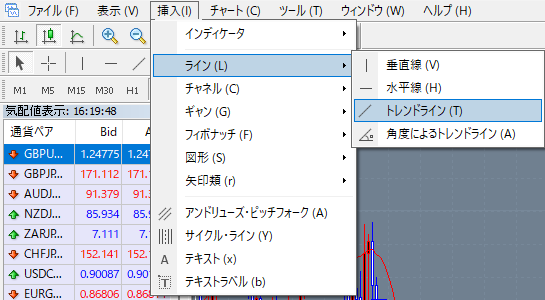
その後、引きたいところをマウスの左側を押しながら線を伸ばしていくと線が出ます。

そうするとこのように出てきます。
✔チャネルラインの引き方。
「挿入」→「チャネル」→「平行ラインをクリック」

トレンドラインを同じで引きたいところをマウスの左側を押しながら線を伸ばしていくと線が出ます。

そうするとこのように出てきます。
✔垂直線の引き方
垂直線をクリック。
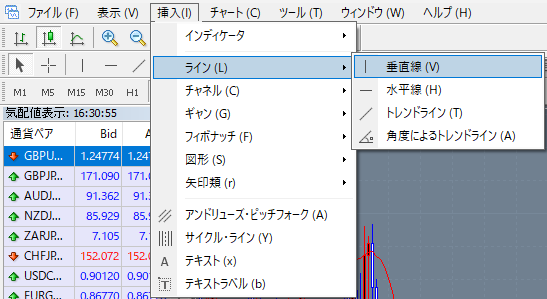
画面のチャートに入れたいところをクリック。
そうするとこのように垂直線が出てきます。
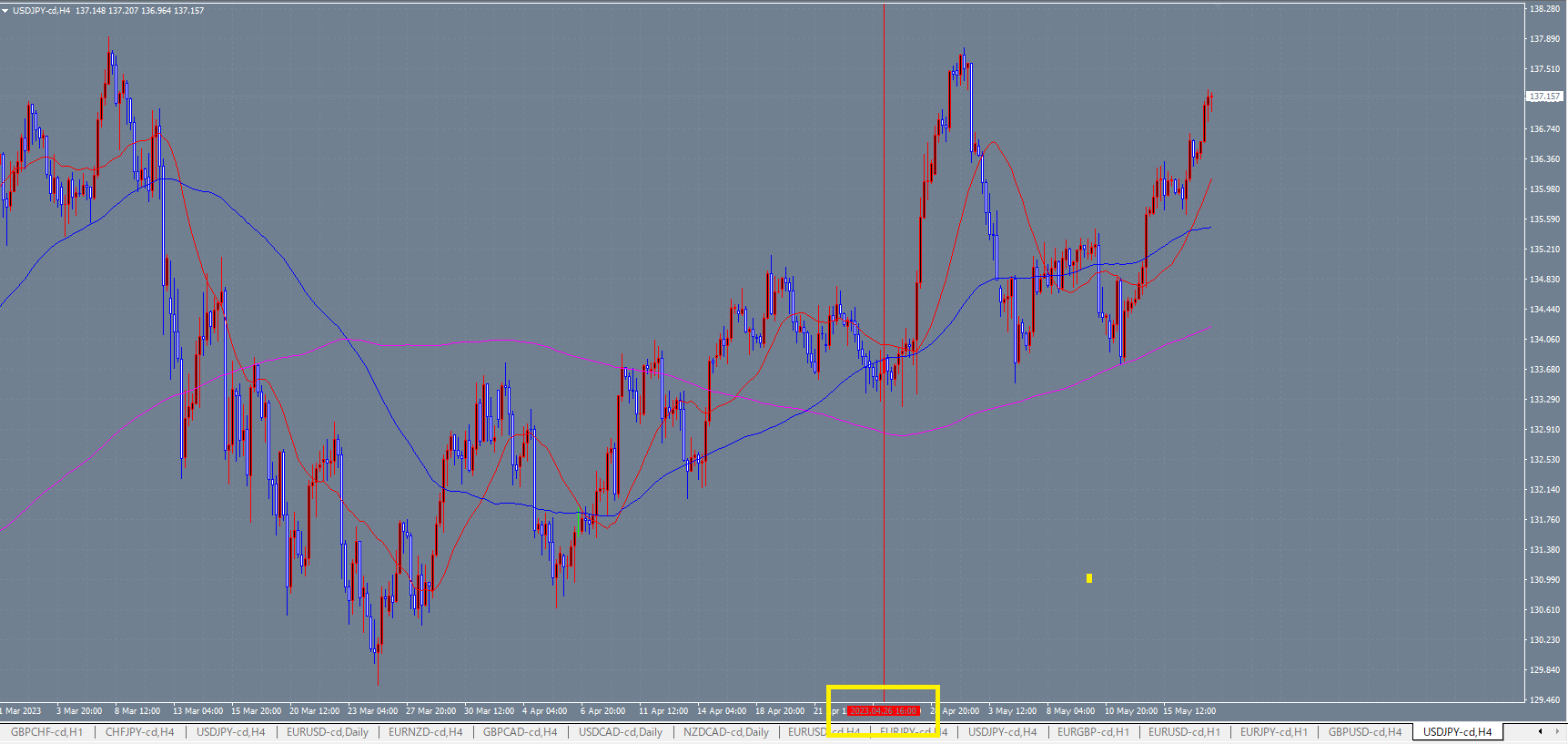
垂直線は主にその足何日かを確認する時に使います。
しかし、私は使ったことがありません。
もっと簡単な方法があるからです。

左上の十字をクリックし、調べたい足をすると、下に時間が出てくるからです。
私はこっちを使っているので、垂直線は使いません。
ラインの引き方のポイントと具体例
ラインの引き方のポイントを紹介。
ただ適当に引いても、機能するラインをでなければ意味がありません。
ではどういう、ことに気を付けて引けば、優位性のあるラインが引けるのか。
✔水平線・トレンドライン・チャネルラインをにすべて共通して言えることがあります。
先ほどはやり方の説明のために適当に引きましたが、あれでは意味がありません。
どういうことか実際の相場を使って説明します。
✔水平線
3点当たっています。
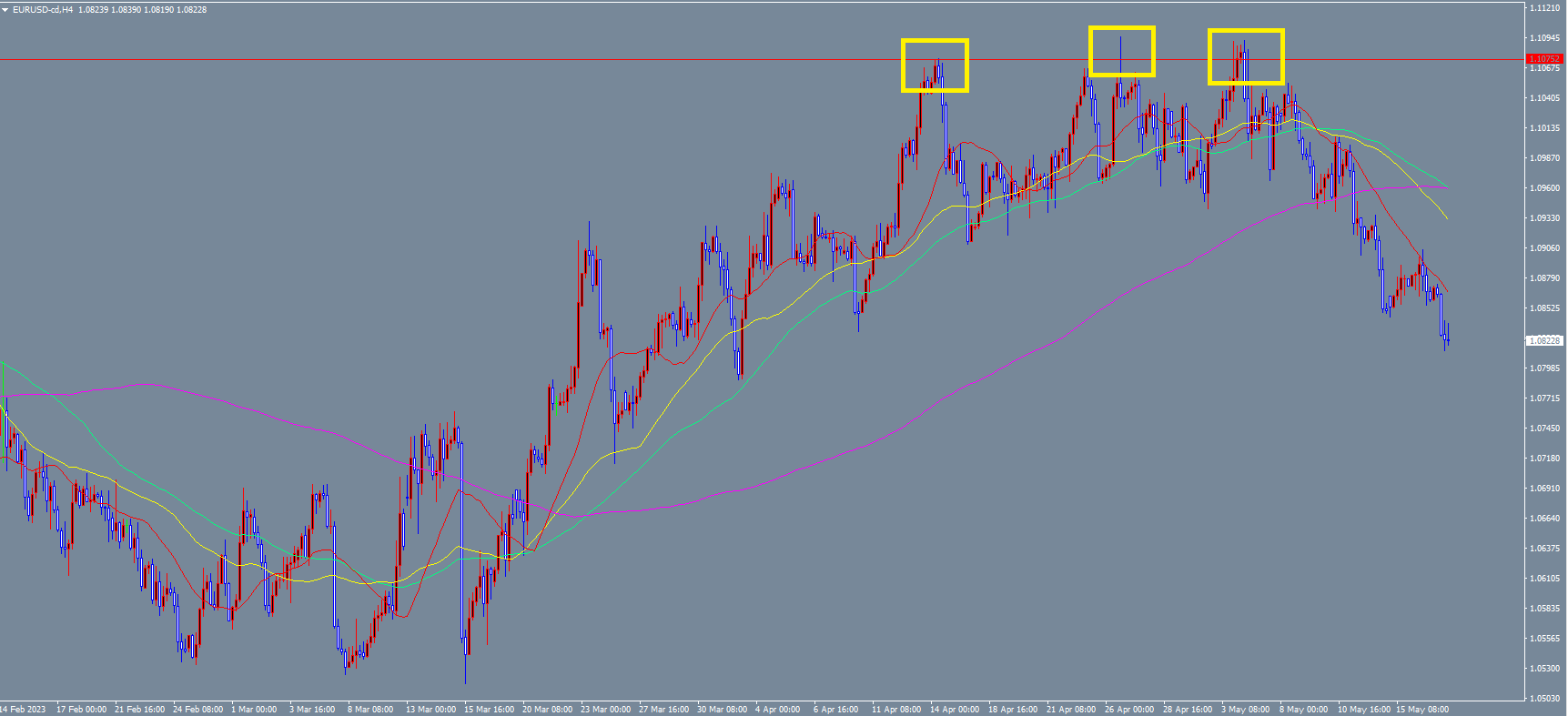
✔トレンドライン
3点当たっています。

✔チャネルライン
3点当たっています。
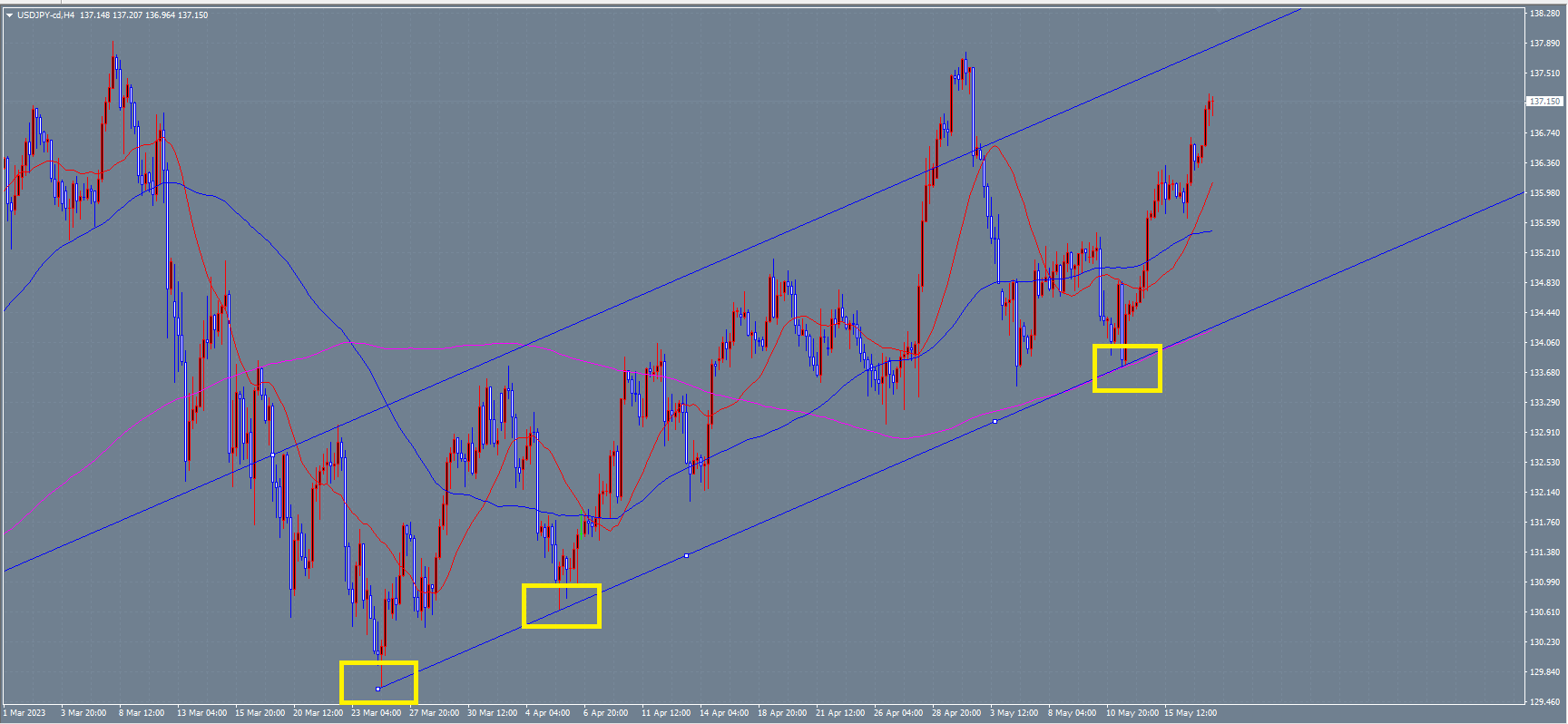
3点以上がおすすめです。数が多くなるにつれて機能されている線と言う認識でOKです。
ラインの注意点
注意点としては、ラインのみで判断することはやめましょう。
ラインが機能しているからエントリーしよう。
このような考えでは勝てません。
✔大切なことは
MT4でのラインの移動方法・色変えた方・線の太さ・消し方

ラインの移動方法
✔水平線の場合

画面に表示されているラインをマウスの左を押しながら動かすと水平線が動きます。
✔トレンドラインの場合
画面に表示されているラインをマウスの左でダブルクリックするとラインに点が3つでてきます。
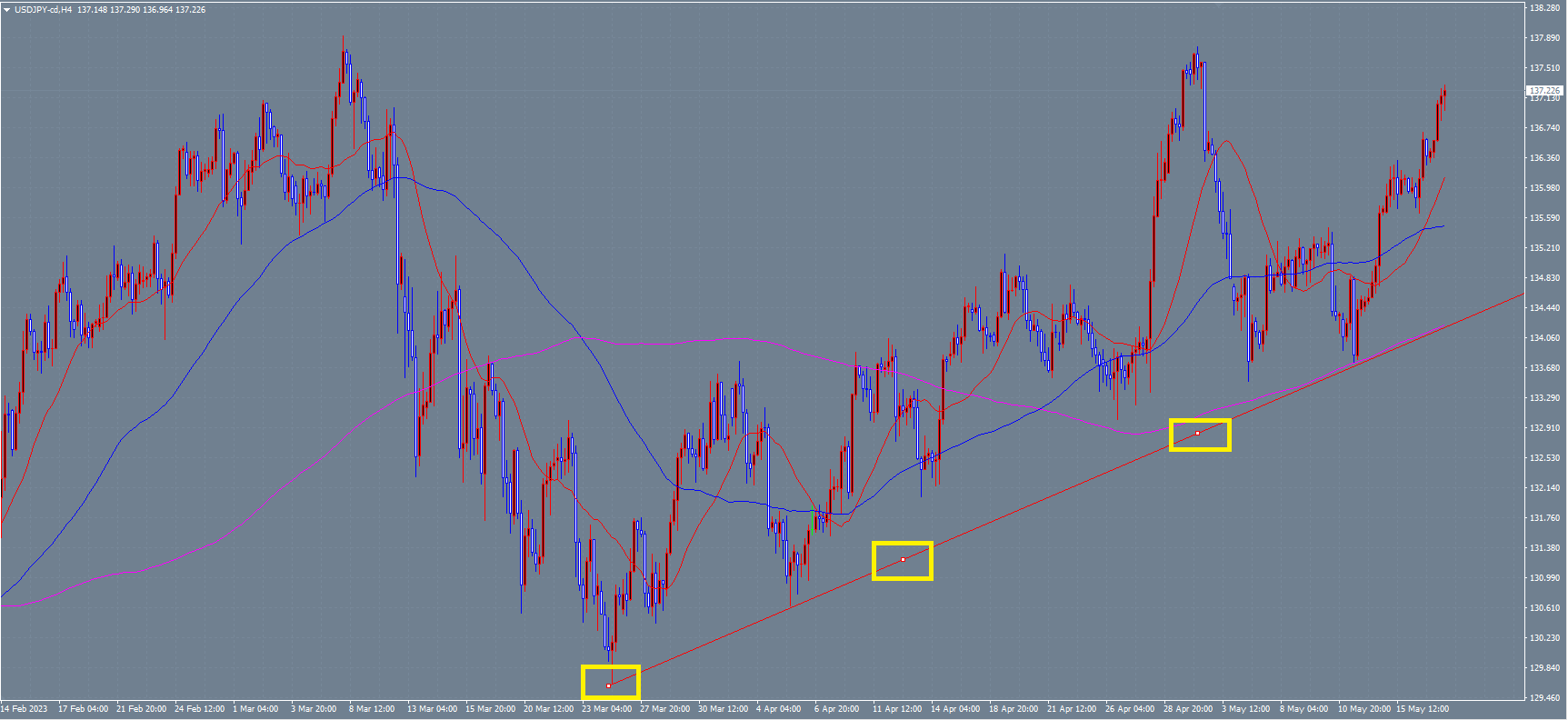
真ん中の点をマウスの左側を持ちながら動かすと、トレンドラインを移動させることができます。
左右にある点を動かすと、トレンドラインの角度を調節できます。
✔平行チャネルの場合
画面に表示されているラインをマウスの左でダブルクリックするとラインに点が3つでてきます。
チャネルラインは2つの線がありますよね。
3つある点のラインと1つの点があるラインの2つがあります。

3つのラインの線はトレンドラインと同じやり方です動きます。
1つの点の線の方は点をマウスの左側を押しながら動かすと動きます。
ラインの色変えた方・線の太さ
表示されているラインをマウスでダブルクリック、その後マウスの右側をクリック。
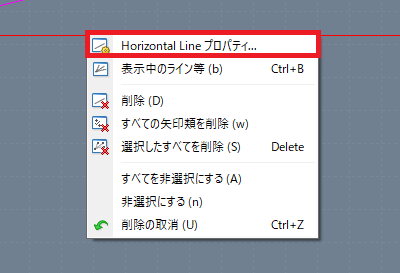
そうすると、チャネルプロパティをクリック。
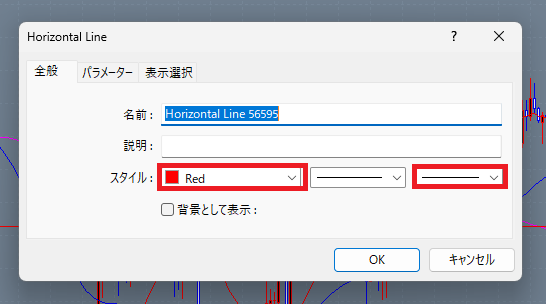
スタイルというところで色を変えれます。また横の線のところで太さを変えれます。
ラインの消し方
2つ方法があります。
1つは表示されているラインをマウスでダブルクリック、その後、マウスの右側をクリック。
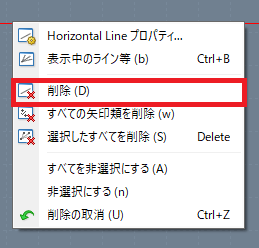
削除をクリックすると消えます。
✔一括で消す方法
消したい線をすべてダブルクリックして、左上の「チャート」→「ライン等の設定」→「選択したすべてを削除」
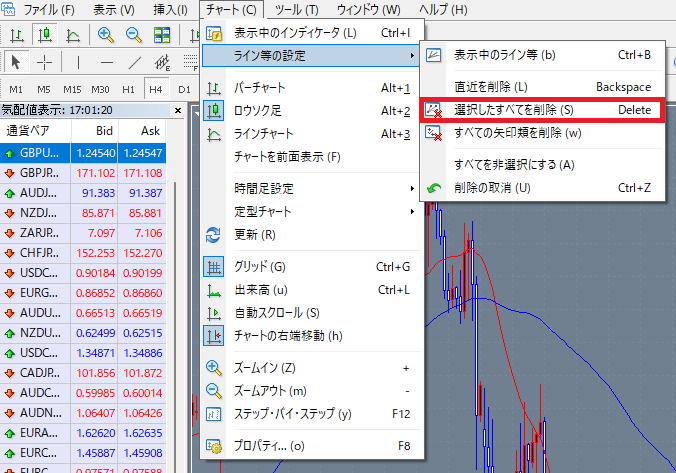
今日の内容で少しでも、参考になれば嬉しく思います。
私のブログは主に、FXに興味がある方、始めた方向けに投稿しています。
Twitterでは1年目の自分に向けた投稿をしています。
興味がある方はプロフィール下のTwitterマークからフォローお願いいします。